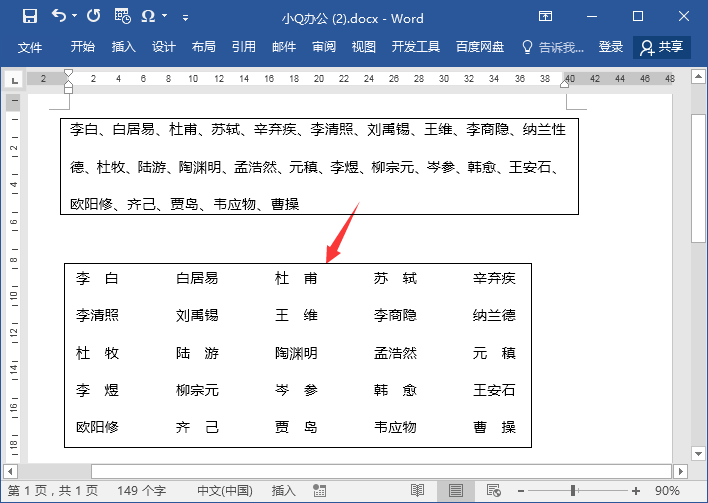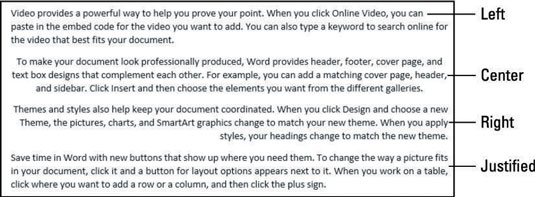摘要:
摘要: Word一步搞定所有名单对齐的方法。Word中有很多名单需要对齐的话,如果用敲空格键来对齐的话,很费时间,并且最终还是会发现两字三字的姓名没有对齐。下面小Q教您一步搞定对齐名单的方法。
1、打开Word文档,选中所有需要对齐的名单。
2、按Ctrl H快速进入替换栏。
3、选择到查找,在英文输入法下,在查找内容栏里面输入<??>,然后点击更多,勾选使用
通配符,再选择到当前所选内容(不清楚参考图片),单击关闭。
4、在开始功能集里面找到【调整宽度】,设置为名单上最长名字的字数,这样就能快
速对齐了。
Word如何制作红头文件
Word如何制作两行合一的红头文件?其实不难,小Q来教你们如何制作。

以上就是Word一步搞定所有名单对齐的方法的全部内容,希望本篇文章对您有帮助。
Word怎么让表格每页都带有表头
Word文档中的表格太大,被分成很多页,第二页开始表格就没表头了,看着很麻烦,让小Q来教您一个设置每页表格都带有表头的方法。